Perangkat Windows Lunak Kontrol Orang Tua Terbaik 2024
Meski anak-anak saya menghabiskan sebagian besar waktu di smartphone, mereka masih bisa menyempatkan waktu untuk menggunakan laptop Windows kami juga. Sebagai upaya untuk memberi mereka kebebasan menggunakan perangkat ini sembari tetap menjadi orang tua yang bertanggung jawab, saya menguji lebih dari 50 program kontrol orang tua premium selama beberapa bulan. Saya terkejut betapa banyak program yang ada, bahkan beberapa program “populer”, ternyata tidak terlalu bagus.
Meski semua program kompatibel dengan Windows, 4 dari 5 di antaranya juga memiliki aplikasi seluler yang menakjubkan. Saya lebih suka dengan kemampuan multi-platform ini karena memungkinkan saya memiliki satu program yang memantau perangkat keluarga.
Selama pengujian, Qustodio menunjukkan performa yang sangat bagus dengan skor terbaik secara keseluruhan dari semua program yang saya uji. Qustodio memiliki filter web yang kuat, alat manajemen screen time yang fleksibel, dan dasbor orang tua yang dapat diakses dari perangkat apa pun. Terlebih lagi, Qustodio didukung jaminan 30 hari uang kembali yang telah terbukti. Saya telah menguji kebijakan ini dengan meminta pengembalian dana penuh setelah 22 hari menggunakannya, dan uang saya dikembalikan hanya dalam 3 hari kerja.
Panduan Singkat: Rundown Program Kontrol Orang Tua Terbaik untuk Windows di 2024
- Qustodio: Filter web luar biasa, alat manajemen waktu, dan Anda bisa mengakses dasbornya dari mana saja
- Bark: Alat pemantauan media sosial terbaik, filter web yang kuat, tetapi tidak ada fitur geofence
- Mobicip: Filter web dan alat screen time yang andal, tetapi pemantauan media sosialnya hanya berfungsi di Facebook, Instagram, dan Snapchat
- Norton Family: Filter web dan alat manajemen waktu pemakaian perangkat yang bisa disesuaikan sepenuhnya, dasbor orang tua berbasis cloud yang ramah pengguna
- FamiSafe: Alat screen time yang dapat disesuaikan, tetapi dasbornya tidak terlalu intuitif
5 Program Kontrol Orang Tua Terbaik untuk Windows
1. Qustodio – Filter Web Luar Biasa dan Alat Waktu Pemakaian Perangkat
Fitur Utama:
- Alat manajemen waktu tingkat lanjut
- Filter web dengan 30 kategori
- Akses dasbor orang tua dari perangkat apa pun
- Pemantauan YouTube
- Buat profil khusus untuk setiap anak
- Coba Qustodio gratis selama 30 hari – Tidak diperlukan kartu kredit!
Hal pertama yang menarik perhatian saya saat menguji Qustodio untuk Windows adalah saya bisa mengatur profil pengguna yang berbeda untuk setiap anak di satu komputer. Hal ini penting karena anak saya yang berusia 16 tahun tidak ingin ada filter web yang sama dengan yang dimiliki adiknya yang berusia 7 tahun, dan akan sulit untuk menerapkan batas waktu jika semua anak dimasukkan dalam kelompok yang sama.
Membahas tentang batas waktu, saya puas dengan fleksibilitas kontrol waktu pemakaian perangkat dari program ini. Saya menetapkan batas waktu harian dan membuat jadwal yang memblokir komputer di waktu tertentu. Qustodio memberikan dua opsi untuk apa yang akan terjadi jika waktu pemakaian perangkat habis:
- Kunci Navigasi: Opsi ini akan menonaktifkan internet, tetapi komputer masih bisa dipakai. Saya menyukai opsi ini, karena memungkinkan anak-anak saya menggunakan komputer untuk menulis tugas di Word atau PowerPoint tetapi perhatian mereka tidak akan teralihkan dan malah mengakses internet.
- Kunci Perangkat: Opsi ini mengeluarkan semua pengguna dari desktop. Saya menganggap opsi ini sebagai pilihan yang baik sebelum waktu tidur.
Satu-satunya yang menjadi masalah bagi saya dengan fitur jadwal adalah kisi jadwal dibagi menjadi segmen berdurasi satu jam, tanpa opsi untuk menyesuaikannya. Misalnya, saya ingin agar komputer mati dari jam 18.00 – 18.30 untuk makan malam – ternyata tidak bisa.
Filter web sepenuhnya bisa disesuaikan. Filter ini memiliki 30 kategori dan memberikan opsi Izinkan, Blokir, atau kirimi saya Peringatan jika anak-anak mencoba masuk ke situs dengan kategori tersebut. Saya menguji filter di Chrome, Firefox, dan Edge, dan berfungsi dengan sangat baik.
Dasbor orang tua bisa diakses dari perangkat apa pun dan memudahkan untuk menyiapkan aturan, batas waktu, dan mendapatkan detail tentang aktivitas anak-anak saya di komputer.
Saya menemukan penawaran bagus di Qustodio, dan Anda bisa mencobanya secara gratis dengan jaminan 30 hari uang kembali. Saya mengujinya dengan meminta pengembalian dana selama minggu ke-3, yang dengan cepat saya terima tanpa masalah.
2. Bark: Alat Pemantauan Media Sosial Yang Kuat dan Batas Screen Time
Fitur Utama:
- Memantau 30+ aplikasi dan platform media sosial paling populer
- Pemantauan AI mengenali bahasa gaul, emoji, dan kata kunci yang mengarah ke topik tertentu
- Plugin untuk Chrome dan Microsoft Edge
- Tidak ada batasan jumlah perangkat yang terhubung
- Coba Bark dengan uji coba 7 hari gratis!
Bark sedikit berbeda dari program kontrol orang tua lainnya yang telah saya uji. Fokus utamanya adalah memantau media sosial. Bark kompatibel dengan lebih dari 30 jejaring sosial terkemuka dan akan memantau aktivitas, obrolan, gambar, dan posting di tingkat akun. Artinya, tidak masalah jika anak-anak mengobrol di komputer, ponsel, atau tablet. Bark dapat mengetahui apa yang sedang terjadi, melalui pengenalan kata kunci AI pintar, emoji, dan bahasa gaul.
Saya menggunakan filter web untuk memblokir akses ke situs web tertentu dan situs web umum yang tidak saya izinkan untuk dilihat oleh anak-anak. Situs ini antara lain situs yang menulis, dan memiliki gambar, tentang kekerasan, narkoba, dan seks. Fitur manajemen Screen Time memungkinkan saya memilih “waktu tidur” saat internet diblokir. Telepon masih dapat digunakan untuk melakukan dan menerima panggilan, tetapi setidaknya saya tahu bahwa anak-anak saya tidak sedang menonton video YouTube sepanjang malam di tempat tidur.
Bark memiliki dasbor yang sangat bagus, dan saya dapat masuk dari perangkat apa pun dan melihat laporan dan informasi yang relevan. Berkat laporan ini, saya mengetahui bahwa salah satu anak saya mengalami perundungan siber di Snapchat, dan saya dapat membantunya sebelum keadaan menjadi lebih buruk.
Bark baru-baru ini meningkatkan fitur Windows-nya untuk menyertakan fitur pemantauan yang dapat digunakan di sebagian besar browser populer. Bark akan memantau dan membuat laporan berdasarkan metadata situs web, judul halaman, pencarian web, dan beberapa gambar dan video yang disimpan ke perangkat.
Bark memiliki dua jenis paket berlangganan, Bark Jr. dan Bark Sr. Saya berlangganan Bark Sr. yang menyediakan semua fitur premium dan memiliki uji coba 7 hari gratis tanpa harus memasukkan informasi pembayaran. Dengan paket ini, saya memiliki banyak waktu untuk menghubungkan Bark dengan media sosial dan akun email anak saya, dan melihat seberapa andal fitur pemantauan untuk PC.
3. Mobicip – Filter Web Default dan Batas Screen Time Berdasarkan Usia Anak
Fitur Utama:
- Memantau semua aktivitas online dari dasbor jarak jauh
- Filter web berbasis kategori memudahkan untuk memblokir situs yang tidak pantas
- Memantau interaksi media sosial
- Membuat jadwal screen time harian
- Coba Mobicip gratis selama 7 hari
Ternyata Mobicip untuk Windows cukup mudah digunakan sebagai alat kontrol orang tua. Setelah mengunduh dan menginstal aplikasinya di komputer, saya dapat membuat filter dan memantau semua aktivitas online dari jarak jauh.
Filter web didasarkan pada 18 kategori berbeda, dan diaktifkan secara default, dengan kategori yang diblokir berdasarkan usia anak. Saya membuat beberapa penyesuaian berdasarkan kepribadian anak laki-laki saya dan kebiasaan menjelajahnya kemudian menambahkan URL tertentu yang ingin saya blokir, meskipun mereka diizinkan berdasarkan filter kategori.
Setelah mengatur filter web, tugas penting berikutnya adalah menetapkan batas screen time di komputer. Mobicip memiliki beberapa alat untuk mengatur screen time. Yang pertama adalah jadwal kapan komputer bisa digunakan. Saya juga dapat menyesuaikan jenis aktivitas yang dapat mereka lakukan di komputer, kapan saja. Misalnya, saat saya menetapkan jadwal untuk mengerjakan PR, situs hiburan dan media sosial diblokir, tetapi situs pendidikan dapat diakses. Selama jam sekolah atau malam hari, saya dapat memblokir internet sepenuhnya.
Selain mengatur kalender, saya dapat menetapkan batas waktu secara keseluruhan per hari. Hanya karena komputer tersedia selama 7 jam sehari, bukan berarti saya ingin anak saya duduk di depan komputer sepanjang waktu. Yang terakhir, ketika saya ingin anak saya berhenti menggunakan komputer, saya selalu dapat mengalokasikan waktu untuk semua perangkat, sehingga membatasi penggunaan internet terlepas dari jadwal penggunaan waktu harian.
Satu hal yang cukup mengganggu adalah selama penginstalan, saya mendapat pesan bahwa saya perlu menghapus antivirus Norton atau Kaspersky, karena program-program tersebut tidak kompatibel satu sama lain.
Mobicip memiliki beberapa tingkatan berlangganan, bergantung pada berapa banyak perangkat yang ingin dipantau dan fitur yang dibutuhkan. Mobicip memiliki Paket Dasar yang gratis tetapi tidak memberikan akses ke screen time lanjutan atau opsi pemfilteran. Opsi Standar dan Premium memungkinkan pemantauan hingga ke 20 perangkat berbeda dan kontrol penuh atas perangkat tersebut. Anda dapat mengaktifkan uji coba 7 hari gratis Mobicip, tanpa harus memasukkan informasi kartu kredit, untuk menguji fitur dan mempertimbangkan paket mana yang cocok untuk keluarga Anda.
4. Norton Family – Perangkat Lunak Kontrol Orang Tua Terlengkap untuk Windows

Fitur Utama:
- Filter web yang bisa disesuaikan
- Aksesibilitas Pembelajaran Jarak Jauh
- Menerapkan hasil pencarian yang aman di mesin pencari utama
- Profil anak tidak terbatas
- Jaminan 30 hari uang kembali
Salah satu bagian terbaik dari Norton adalah betapa mudah segalanya di aplikasi ini. Mulai dari menginstal perangkat lunak dan menyiapkan akun anak, hingga menyesuaikan filter web dan batasan waktu pemakaian perangkat.
Tentu saja, semua ini tidak ada gunanya jika perangkat lunak tidak berfungsi dengan seharusnya,jadi saya menantang anak-anak saya untuk mengakali aplikasi tersebut. Mereka mencoba memperpanjang batas waktu pemakaian perangkat, mengakses situs web yang saya blokir, dan menonton video YouTube untuk mencari tahu apakah saya tahu video apa yang mereka tonton atau berapa lama waktu yang mereka habiskan untuk menontonnya. Saya senang saat melihat mereka tidak bisa menerobos batasan dan bahwa Norton Family menyertakan tautan bagi anak-anak untuk meminta izin mengakses apa yang tidak bisa mereka akses, sehingga Anda bisa membuka dialog tentang hal itu.
Dengan filter webnya, Norton Family memberi saya kendali penuh saat mengatur batasan web. Berdasarkan teks, metadata, dan gambar di situs web, Norton Family menggunakan AI untuk menempatkan setiap situs web ke dalam setidaknya satu dari 47 kategori. Anda lalu bisa memilih dari empat opsi filter, yang akan membatasi kategori berdasarkan tingkat batasan.
Namun, Anda tidak harus mempercayai tulisan saya. Anda bisa mencoba Norton Family selama 30 hari tanpa harus memasukkan informasi pembayaran apa pun. Dengan ini, Anda akan mendapatkan akses penuh ke semua fitur dan akun tidak terbatas di beberapa perangkat untuk anak-anak Anda.
5. FamiSafe – Memblokir Situs Web di semua Browser dan Mendapat Laporan Real-Time
Fitur Utama:
- Memblokir dan mengatur batasan di aplikasi Windows
- Memantau aktivitas online dalam Mode Pribadi atau Penyamaran
- Coba FamiSafe gratis selama 3 hari
FamiSafe by Wondershare memiliki filter web ekstensif yang berfungsi di semua browser utama. Saya meminta anak-anak saya mencoba dan menerobosnya dengan Mode Penyamaran. Mereka tidak hanya gagal menerobosnya, tetapi alat kontrol orang tua juga menyimpan catatan semua aktivitas yang dilakukan dalam Mode Penyamaran.
Filter web memiliki lebih dari 20 kategori yang mencakup hampir semua jenis situs web, dan saya dapat memilih mana yang diizinkan dan mana yang dibatasi.
Screen time FamiSafe dapat menerapkan beberapa peningkatan. Ada batas penggunaan harian, yang tentunya bagus, tetapi kalendernya tidak dapat disesuaikan. Saya dapat memilih waktu di pagi hari untuk membuka kunci perangkat dan waktu di malam hari untuk menguncinya, tetapi tidak dapat melakukan apa pun di antara kedua waktu tersebut. Namun, tersedia opsi Instant Block, yang tentunya bagus, tetapi saya lebih suka sesuatu yang otomatis.
Satu hal yang saya suka dari opsi screen time adalah saya dapat mengatur batasan atau memblokir aplikasi yang diunduh dari situs web mana pun atau toko aplikasi Windows.
Setelah menginstal aplikasinya di komputer Windows, saya dapat mengatur jadwal dan filter dari dasbor. Antarmukanya bersih dengan timeline aktivitas lengkap, peringatan, dan bagian permintaan.
FamiSafe memiliki tiga opsi berlangganan, yang masing-masing dapat melindungi hingga 10 perangkat, dan hanya berbeda dalam hal durasi kontrak. Sebelum memilih opsi berlangganan, Anda dapat mencoba FamiSafe gratis selama 3 hari dan melihat cara kerja fitur kontrol orang tua untuk keluarga Anda.
Bagaimana Cara Saya Menguji dan Memberi Peringkat Program Kontrol Orang Tua Terbaik untuk Windows
Selama beberapa bulan saya membeli dan menguji lebih dari 50 program kontrol orang tua untuk laptop dan desktop Windows 10 saya. (tetapi saya sudah memastikan bahwa semua perangkat lunak yang saya rekomendasikan di sini juga berfungsi baik dengan Windows 8 dan 7, jadi jangan khawatir tentang versi yang Anda gunakan)
Saya mendasarkan peringkat saya pada kriteria berikut:
- Alat manajemen waktu: Program harus memungkinkan saya untuk menetapkan batas waktu pemakaian perangkat di komputer. Program akan memperoleh poin bonus jika saya bisa membuat profil terpisah untuk setiap anak.
- Filter Web: Program membutuhkan filter web yang kuat dan berfungsi di banyak browser web. Anak-anak saya bisa menemukan cara untuk menerobos banyak filter, atau mereka akan mendapat pemberitahuan bahwa halaman tersebut diblokir, meski kontennya tidak bermasalah. Program di daftar saya terbukti terlalu kuat untuk diterobos anak-anak saya, dan program tersebut menggunakan teknologi canggih untuk mengenali konteks konten.
- Kemudahan penggunaan: Semakin mudah program untuk diunduh, diinstal, dan diatur, saya juga semakin senang.
- Dukungan Pelanggan: Saya telah menguji tim dukungan pelanggan dari setiap program yang saya gunakan. Jika mereka menyediakan Live Chat, saya akan mengajukan pertanyaan dan memeriksa apakah saya mengobrol dengan orang sungguhan atau bot. Ketika tidak ada opsi live chat, saya mengirim email dan membuka tiket untuk menguji waktu dan kualitas jawaban. Saya juga memeriksa basis pengetahuan dan pertanyaan FAQ di setiap perusahaan untuk menemukan jawaban atas pertanyaan yang saya miliki. Saya selalu menguji kebijakan uang kembali untuk mengetahui apakah mereka akan menghargai keputusan dan mengembalikan uang saya.
Cara Memilih Aplikasi Kontrol Orang Tua Terbaik untuk Windows di 2024
Dalam memilih aplikasi kontrol orang tua terbaik untuk Windows, Anda perlu mempertimbangkan beberapa hal guna memastikan apakah aplikasi tersebut sesuai dengan kebutuhan Anda dan efektif dalam memantau dan mengelola aktivitas online anak Anda. Berikut panduan langkah demi langkah dalam memilih aplikasi:
Tentukan Kebutuhan dan Tujuan Anda
Pertama, Anda harus mengetahui tujuan Anda menggunakan aplikasi kontrol orang tua. Apakah prioritas Anda adalah memfilter konten, menetapkan screen time, memantau media sosial, atau perpaduan dari semuanya Dengan memperjelas tujuan, Anda dapat mempersempit pilihan aplikasinya.
Kompatibilitas dan Dukungan Perangkat
Pastikan aplikasi kontrol orang tua kompatibel dengan versi Windows yang Anda gunakan. Selain itu, pastikan apakah aplikasi tersebut mendukung perangkat lain yang mungkin digunakan anak Anda, seperti smartphone, tablet, atau konsol game.
Pemfilteran dan Pemblokiran Konten
Cari aplikasi yang menawarkan kemampuan canggih dalam memfilter dan memblokir konten. Aplikasi tersebut harus dapat memblokir situs web, aplikasi, dan kategori konten yang tidak pantas berdasarkan usia dan tingkat kedewasaan anak Anda.
Pengelolaan Waktu dan Kontrol Screen Time
Aplikasi kontrol orang tua yang baik seharusnya memungkinkan Anda mengatur batas screen time untuk berbagai aplikasi dan aktivitas. Akan lebih baik lagi jika aplikasi tersebut juga menawarkan opsi penjadwalan kapan perangkat dapat digunakan dan tidak.
Pengelolaan Jarak Jauh dan Pemberitahuan
Pilihlah aplikasi dengan antarmuka ramah pengguna bagi orang tua yang memudahkan pengaturan dari jarak jauh. Pemberitahuan dan laporan tentang aktivitas online anak Anda harus mudah diakses dan dipahami.
Periode Uji Coba
Banyak aplikasi kontrol orang tua yang menawarkan masa uji coba gratis. Manfaatkan waktu yang diberikan untuk menguji fitur dan kegunaan aplikasi sebelum berlangganan.
Dukungan Pelanggan
Aplikasi kontrol orang tua dengan reputasi baik biasanya memiliki dukungan pelanggan yang responsif jika Anda mengalami masalah atau memiliki pertanyaan.
Harga dan Manfaat
Pastikan Anda mempertimbangkan biaya berlangganan aplikasi dan apakah fitur-fitur yang ditawarkan sepadan dengan harganya. Bandingkan fitur berbagai aplikasi dengan penawaran harga yang sama.
Kemudahan Penggunaan
Aplikasinya harus intuitif dan mudah dinavigasi, terutama jika Anda tidak paham teknologi.
Berdasarkan faktor-faktor di atas, Anda dapat membuat daftar aplikasi kontrol orang tua yang sesuai dengan kebutuhan Anda. Qustodio, Bark, dan Mobicip adalah opsi terbaik untuk Windows dan Anda dapat mencobanya sendiri dengan memanfaatkan uji coba gratisnya.
Merek Teratas yang Tidak Memenuhi Kriteria
Tidak semua merek memenuhi standar industri atau ekspektasi konsumen. Penyebabnya antara lain kurangnya fitur yang ditawarkan, kualitas rendah, dan banyak lagi. Berikut beberapa merek teratas yang tidak memenuhi kriteria:
1. Windows Family Safety (sekarang dikenal dengan nama Microsoft Family Safety)
- Filter Terbatas: Versi sebelumnya dikritik karena tidak menyediakan pemfilteran konten secara mendetail. Dengan kata lain, beberapa konten yang tidak pantas masih dapat diakses meskipun Anda telah mengatur filternya.
- Penyiapan yang Rumit: Beberapa pengguna merasa bingung saat menyiapkan dan mengelola Family Safety, terutama jika dibandingkan dengan alat pihak ketiga.
- Pelaporan Terbatas: Laporan tentang aktivitas pengguna terkadang kurang terperinci, sehingga menyulitkan orang tua untuk mengetahui kebiasaan online anak mereka.
2. KidLogger
- Masalah Privasi: KidLogger tidak hanya melacak situs web tetapi juga penekanan tombol, sehingga menimbulkan kekhawatiran tentang privasi dan potensi penyalahgunaan.
- Antarmuka yang Rumit: Antarmukanya kurang intuitif bagi orang tua yang tidak paham teknologi, sehingga lebih sulit untuk menyiapkan dan memantaunya secara efektif.
- Positif Palsu: Aplikasi tersebut terkadang menandai aktivitas tidak berbahaya sebagai aktivitas mencurigakan, yang dapat menyebabkan kesalahpahaman antara orang tua dan anak.
3. Net Nanny
- Positif Palsu: Net Nanny kadang-kadang terlalu agresif dalam penyaringannya, sehingga mengakibatkan pemblokiran situs web yang tidak berbahaya. Hal ini bisa menjadi frustrasi bagi pengguna yang harus terus-menerus memasukkan situs-situs sah ke dalam daftar putih.
- Mahal: Dibandingkan dengan perangkat lunak pengendalian orang tua lainnya, Net Nanny sering dianggap mahal, terutama untuk rumah tangga dengan beberapa perangkat.
- Sulit Dibongkar: Beberapa pengguna melaporkan kesulitan ketika mencoba untuk menghapus Net Nanny dari komputer mereka. Solusi perangkat lunak yang sulit dihapus dapat menjadi sumber frustrasi.
Pertanyaan Umum
Apakah ada program kontrol orang tua gratis untuk Windows?
Ya, tetapi tidak sepadan dengan waktu yang dibutuhkan untuk mengunduhnya. Saya menguji berbagai aplikasi kontrol orang tua gratis di Windows dan tidak ada satu pun yang cukup baik. Selain menguji fitur-fiturnya, saya memastikan bahwa aplikasi tersebut tidak mudah dihapus atau diterobos oleh anak-anak. Setiap aplikasi gratis yang saya uji tidak memenuhi kriteria tersebut, jadi, saya sarankan Anda memanfaatkan uji coba 3 hari gratis Qustodio, untuk mencoba fungsi pemantauan dan kontrol orang tua Qustodio guna menilai apakah kemampuannya sepadan dengan harganya.
Fitur apa yang harus saya cari saat menginstal aplikasi kontrol orang tua di Windows?
Pertama, Anda perlu menilai kemampuan aplikasi dalam menetapkan batas screen time pada perangkat guna mencegah kecanduan screen time. Anda juga memerlukan filter atau pemblokir URL yang kuat untuk mencegah anak Anda mengunjungi situs web yang berisi konten tidak pantas atau berpotensi berbahaya. Terakhir, aplikasi harus dapat memantau aktivitas, termasuk situs web yang dikunjungi, program yang digunakan, dan durasi yang mereka habiskan di depan komputer. Saya memeriksa kriteria tersebut saat mencari perangkat lunak kontrol orang tua terbaik.
Bisakah saya menggunakan aplikasi kontrol orang tua yang sama untuk memantau ponsel dan komputer Windows anak saya?
Meskipun ada beberapa aplikasi kontrol orang tua khusus Windows, semua yang saya rekomendasikan di atas berfungsi di Android, iOS, Chrome OS, dan Kindle. Menggunakan satu aplikasi yang kompatibel dengan semua perangkat anak akan mempermudah memantau aktivitas online anak Anda. Anda dapat memastikan mereka tidak menghabiskan terlalu banyak waktu di depan layar dan tidak mengecoh kita dengan berperilaku baik di perangkat Windows tetapi justru menggunakan ponsel untuk mengakses konten pornografi, narkoba, alkohol, dll.
Kesimpulan
Program kontrol orang tua yang baik untuk Windows harus menjadi persyaratan bagi semua orang tua. Program ini akan memberi anak-anak kita kebebasan untuk online sembari melindungi mereka dari potensi bahaya.
Setelah penelitian dan pengujian ekstensif, Qustodio adalah program terbaik yang telah saya uji untuk Windows, dan program inilah yang terus saya gunakan di komputer rumah. Saya menemukan penawaran sangat bagus termasuk jaminan 30 hari uang kembali, yang cocok jika Anda ingin menguji program sebelum membelinya. Saya telah menguji kebijakan pengembalian dana dan menerima pengembalian dana penuh dalam waktu beberapa hari.





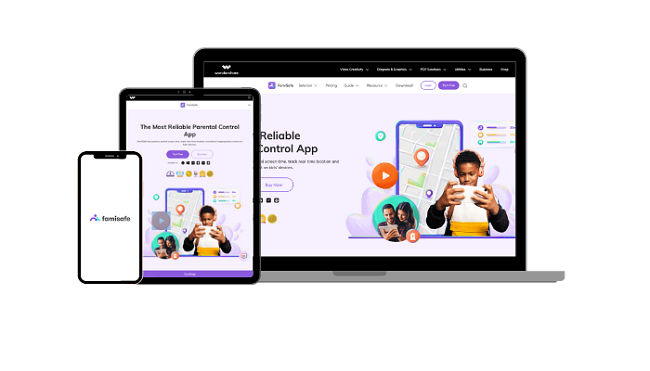
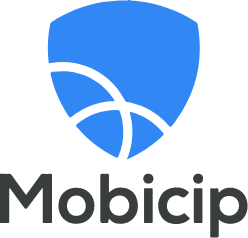




Berikan komentar
Batal